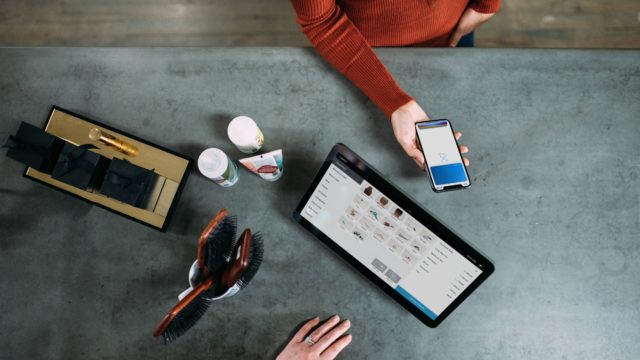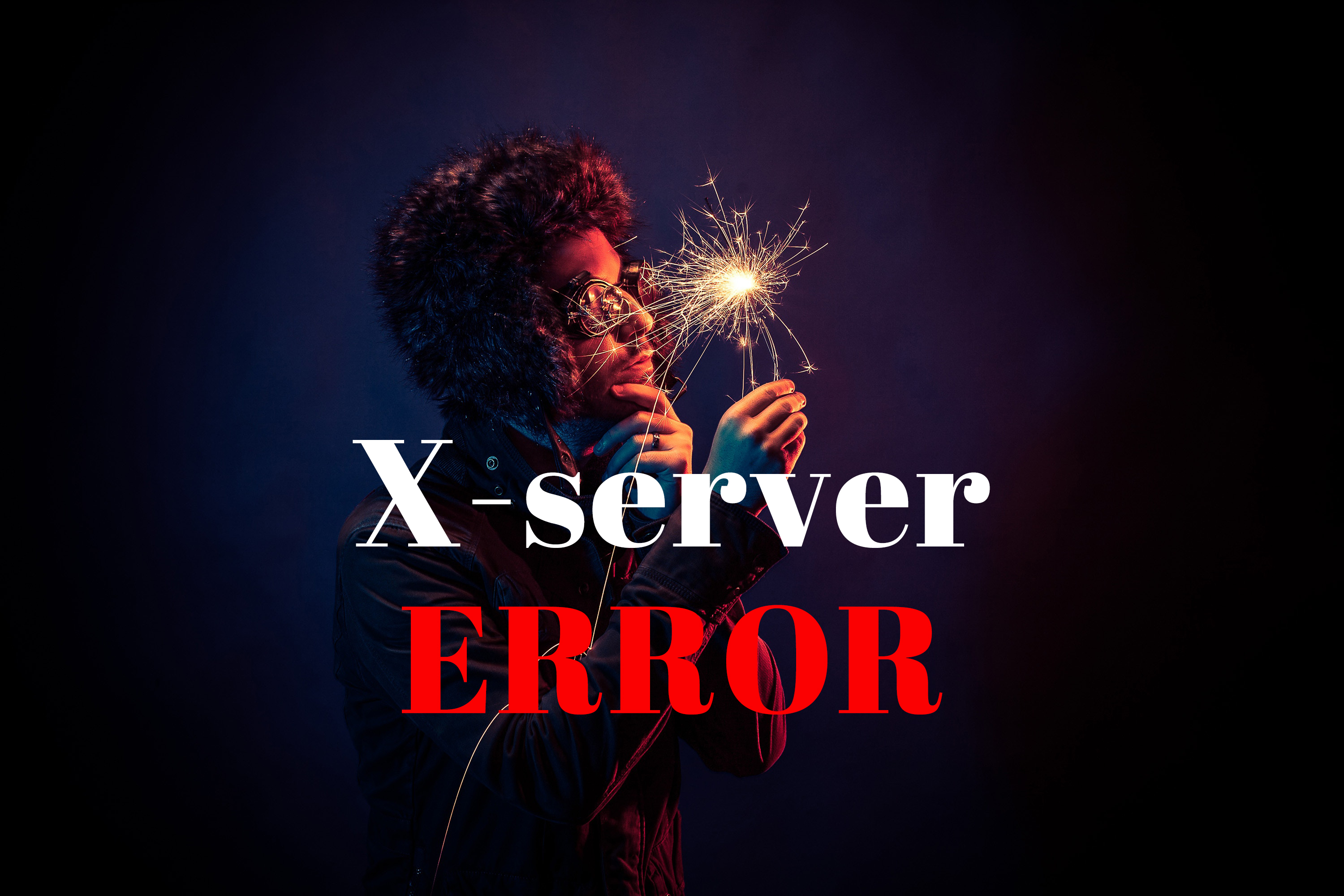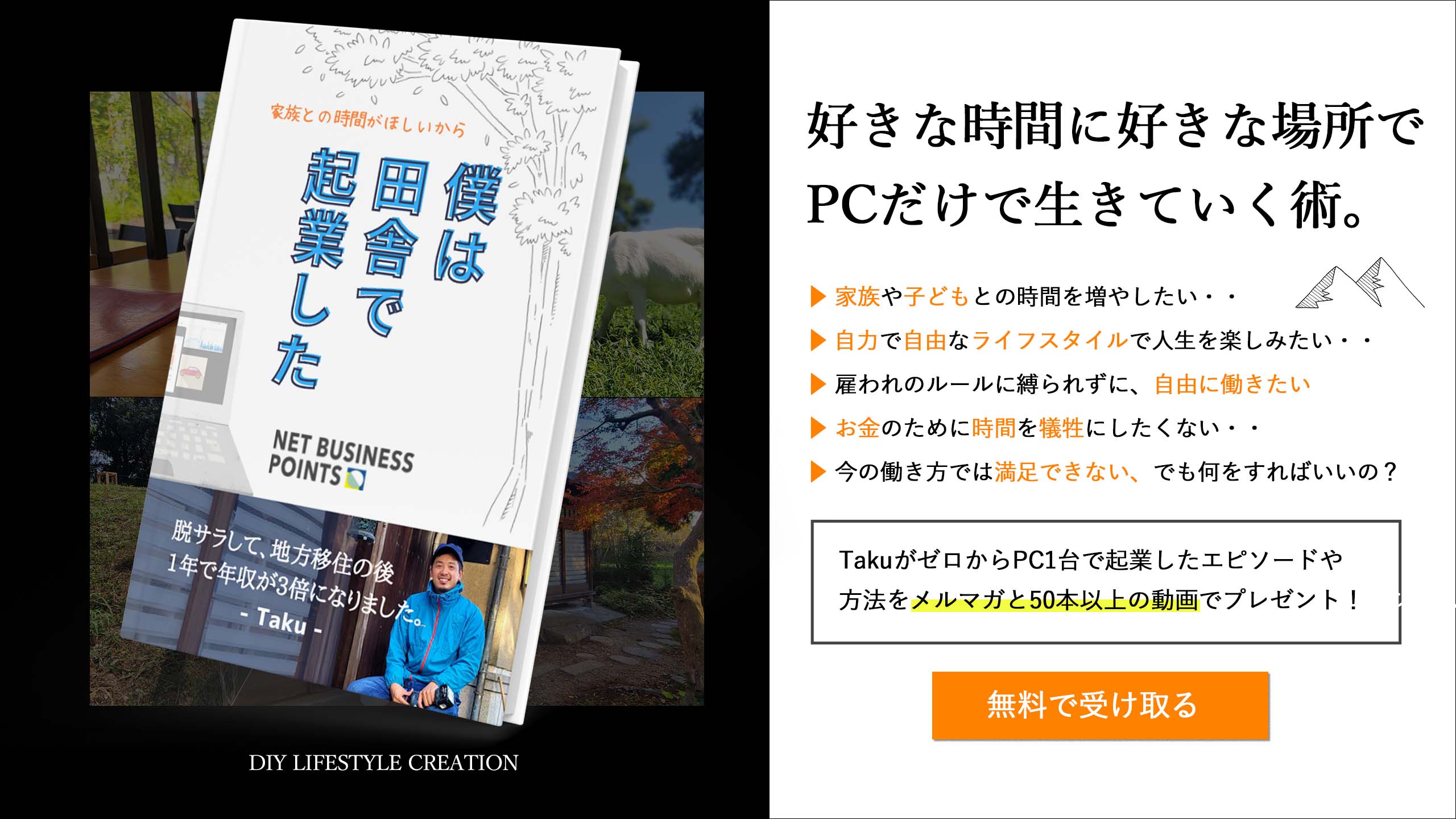どうもど田舎で毎日虫や雑草と戦いながらも
ネットビジネスに邁進しているtakuです!
近頃、ワードプレスのアップデートにより、
更新後今まで使っていた投稿画面の表示が
変わってしまい、非常に使いにくいと感じた
人はいないでしょうか。
僕自身がやはりそうだったので、今日は
そんな風にワードプレスをうっかり更新してしまった!!
という方のために旧投稿画面(旧エディタ)へ
戻すためのプラグインを紹介します。
ワードプレスの更新について
ワードプレスを使用していると、頻繁にプラグインの
アップデート更新の知らせ、アナウンスバーが表示されることがありますね。
同じように時折、ワードプレス自体もアップデートを勧めてくる場合が
あります。
なんの疑問を持たずに、じゃ、アップデートしよ。
とポチッと押して、さあいつもの作業に入ろうと
新規投稿画面に入ると、
「あれ?」
ってなってしまっても後の始末。
なんと投稿画面が見慣れたフォーマットから
新しく変更されていたのです。
一度はそれでやろうと思ったのですが、
いろいろ勝手が違うためかなり苦労しました。
マイナーアップデートならまだしも
メジャーアップデートで大きく
変更がされる場合などは要注意です。
よくMacユーザーの方が、
最新のバージョンにアップデートして
いろいろ問題が起きたなんて話はよくききますよね。
ワードプレス更新においても同じような
ケースがありますので、
アップデートは慎重にしばらく様子を
みておくのがいいでしょう。
といっても僕のように、特に考えもせず
さらっとアップデートしてしまった方のために
更新後も旧エディタに戻す方法を教えますので
心配なさらなくて大丈夫です。
ワードプレスの旧投稿画面に戻す方法
ワードプレスの投稿画面つまりエディタを
旧型の従来(以前使っていた)フォーマット形式に
戻すためには、プラグインを導入します。
そのプラグインの名前は、
Classic Editorといいます。
設定はとっても簡単です。
ワードプレスの左のテーブル一覧から
プラグインタグの「新規作成」を
選択します。
検索窓に上のClassic Editorと打ち込んで
検索にかけると次のようなプラグインが
出てきますので、インストールし、
有効化するだけでオッケーです。
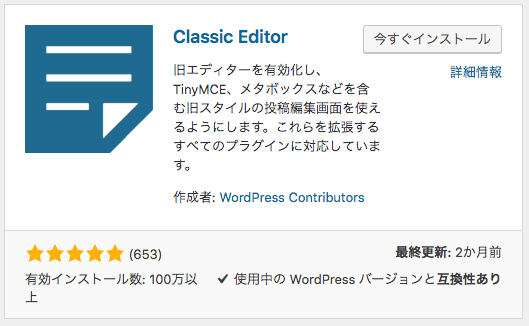
一度アップデートしてしまうと
一瞬焦ってしまいますが、
なんのことはない、これだけで解決です。
でも知らない方は、ぜひこのプラグインも
利用してみてくださいね!